[고정IP/Windows] 윈도우7/8.1 L2TP 수동 설정법
당사 접속프로그램을 이용해서 접속(PPTP방식)이 안되는 공유기 환경의 경우 LG01,STAR,RED 서버에 한하여 수동설정해서 L2TP방식으로 접속 가능합니다.
Windows7 / Windows8 / Windows8.1 버전 설정법 입니다.
1. 모니터 좌측 하단의 “시작”메뉴 클릭후 “제어판 – 네트워크 상태 및 작업보기 -> 새 연결 또는 네트워크 설정 -> 회사에 연결 -> 내 인터넷 연결 사용 ” 화면으로 이동
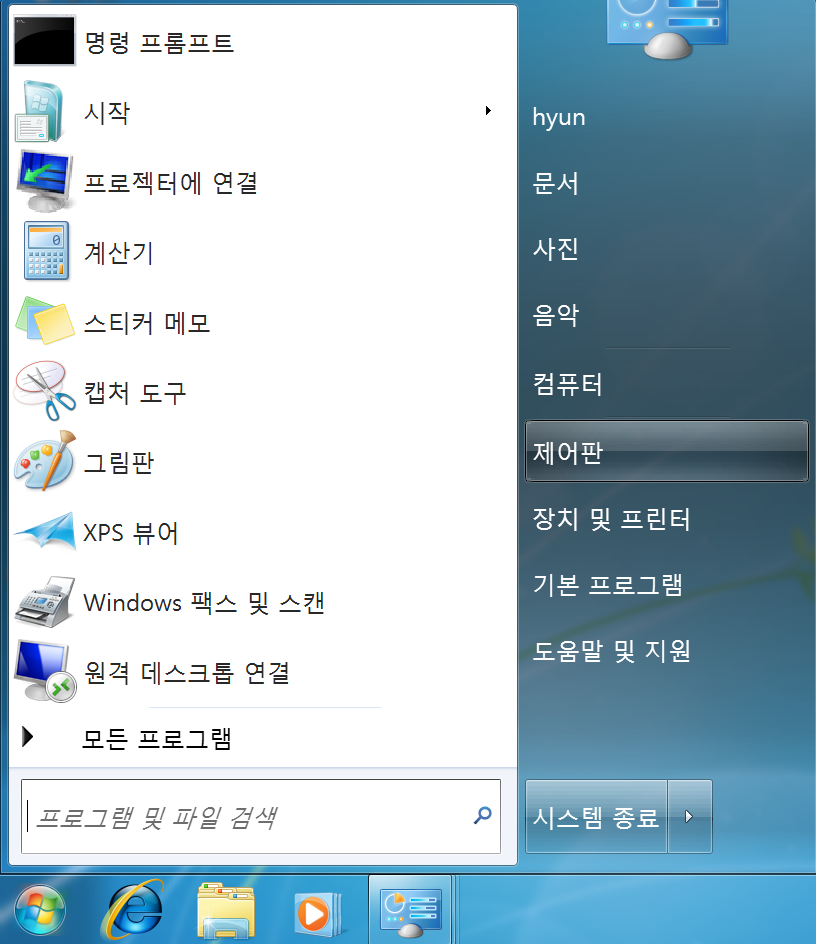
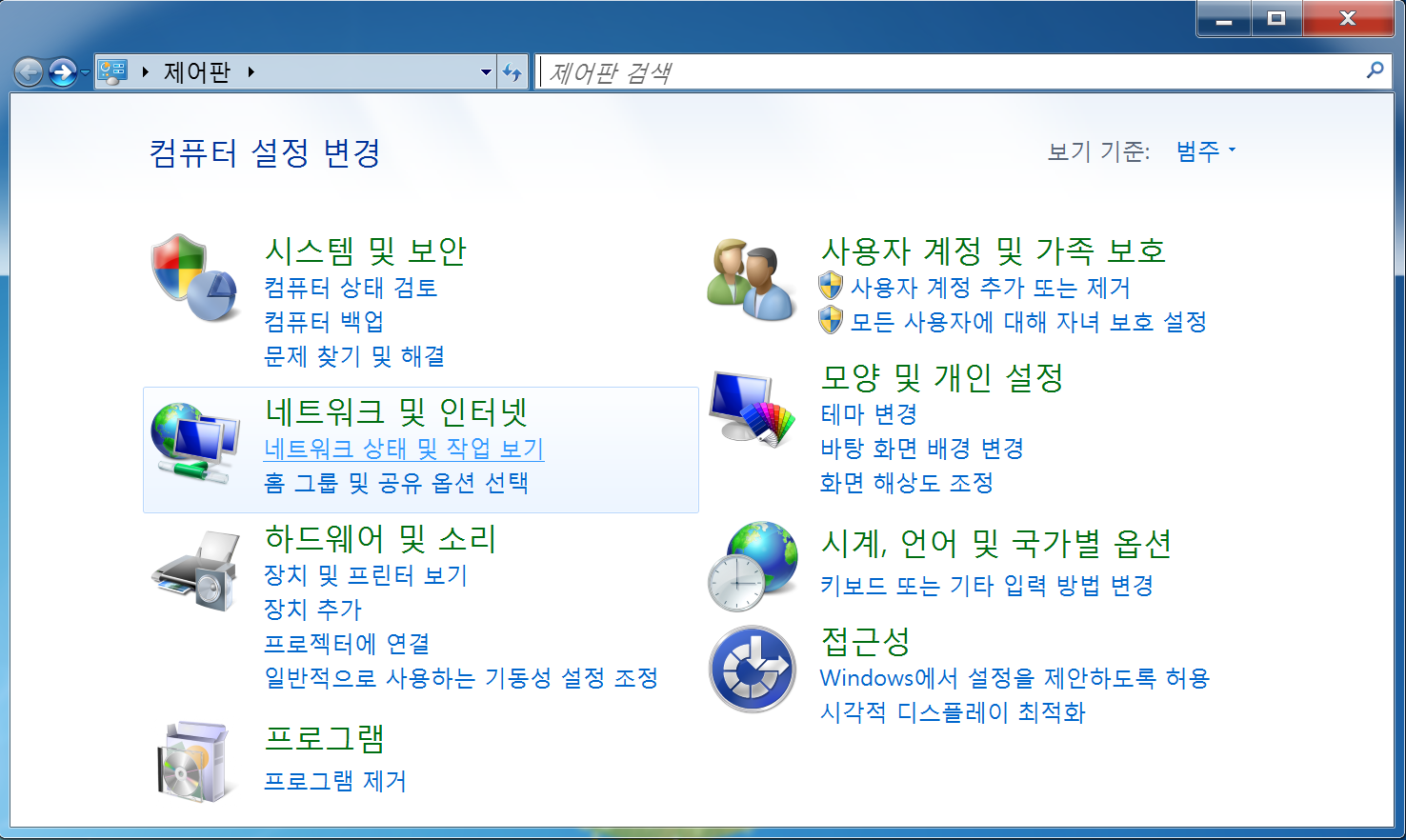
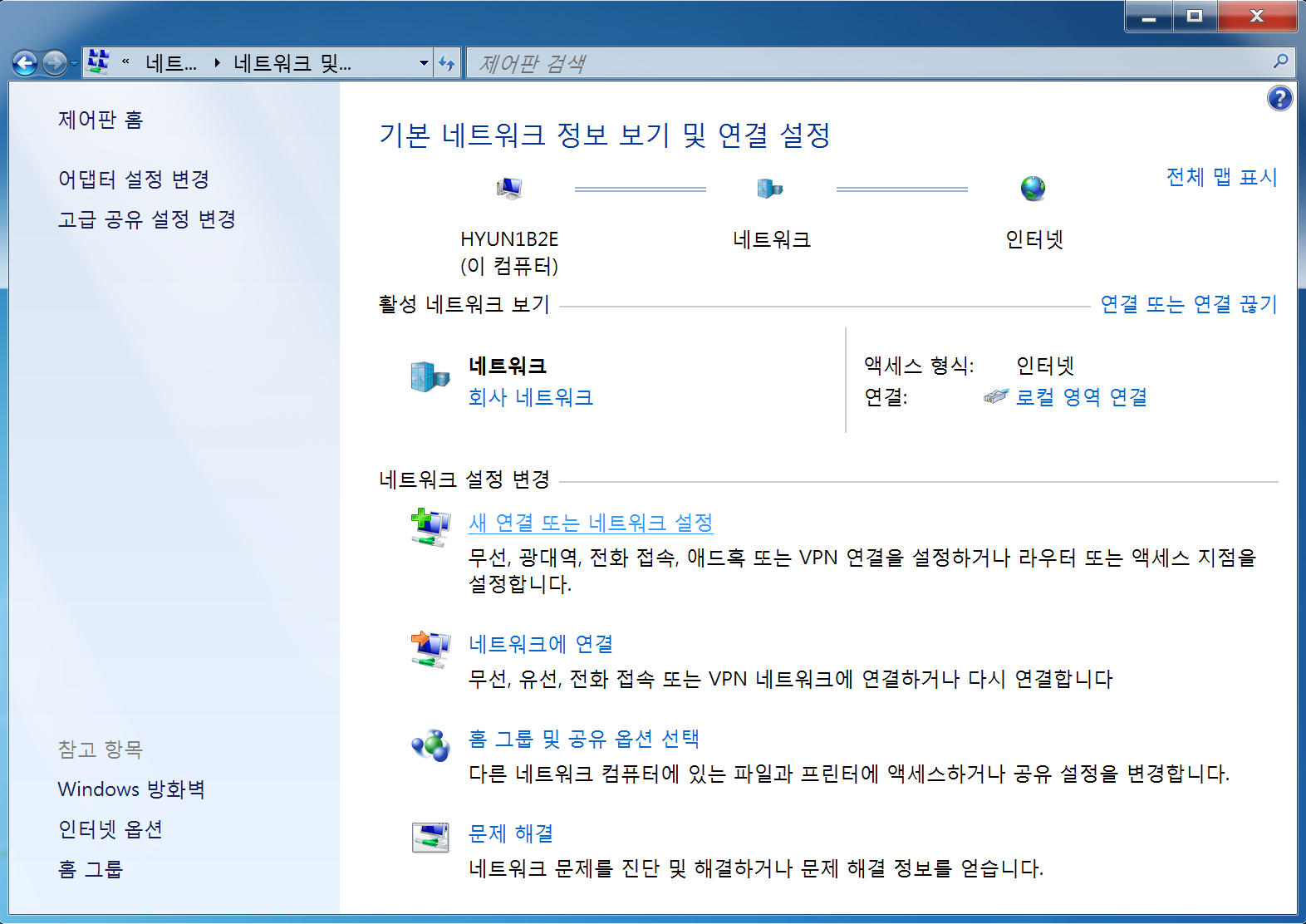
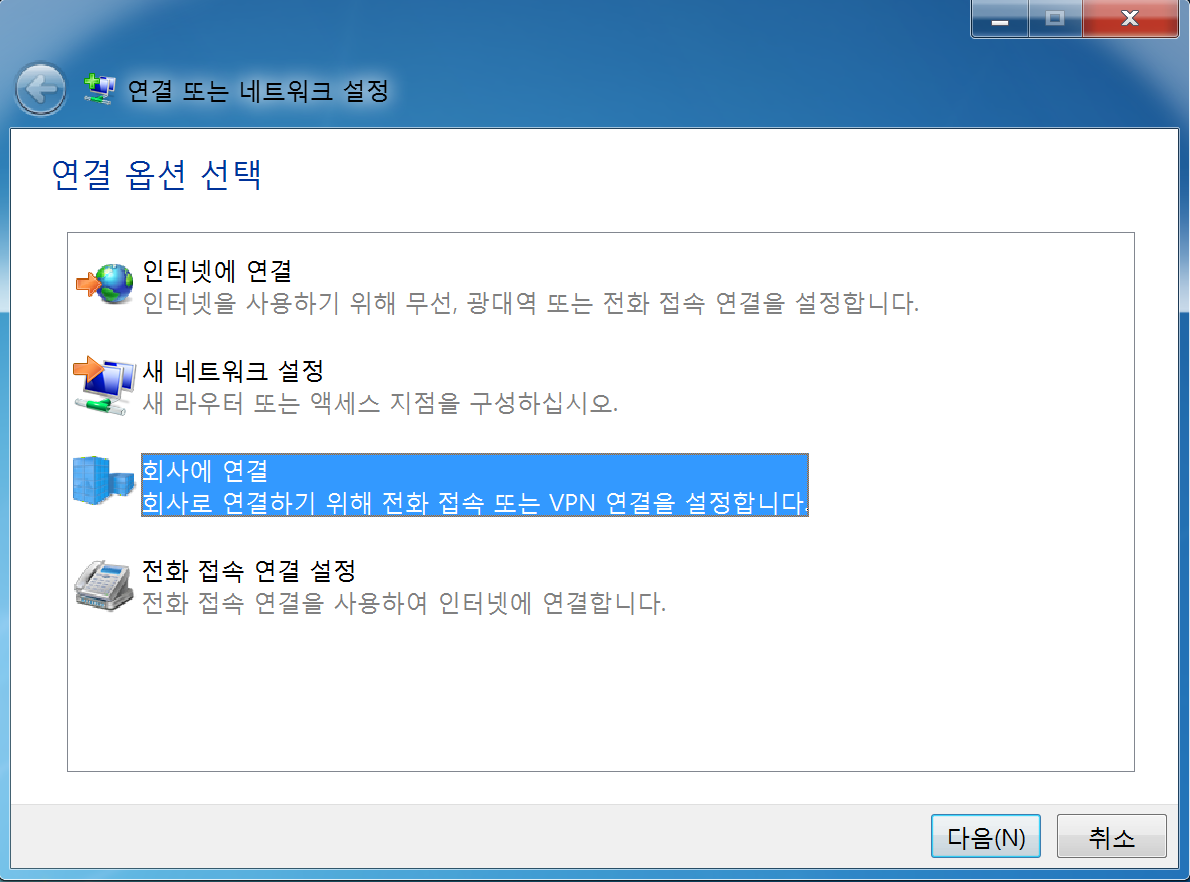
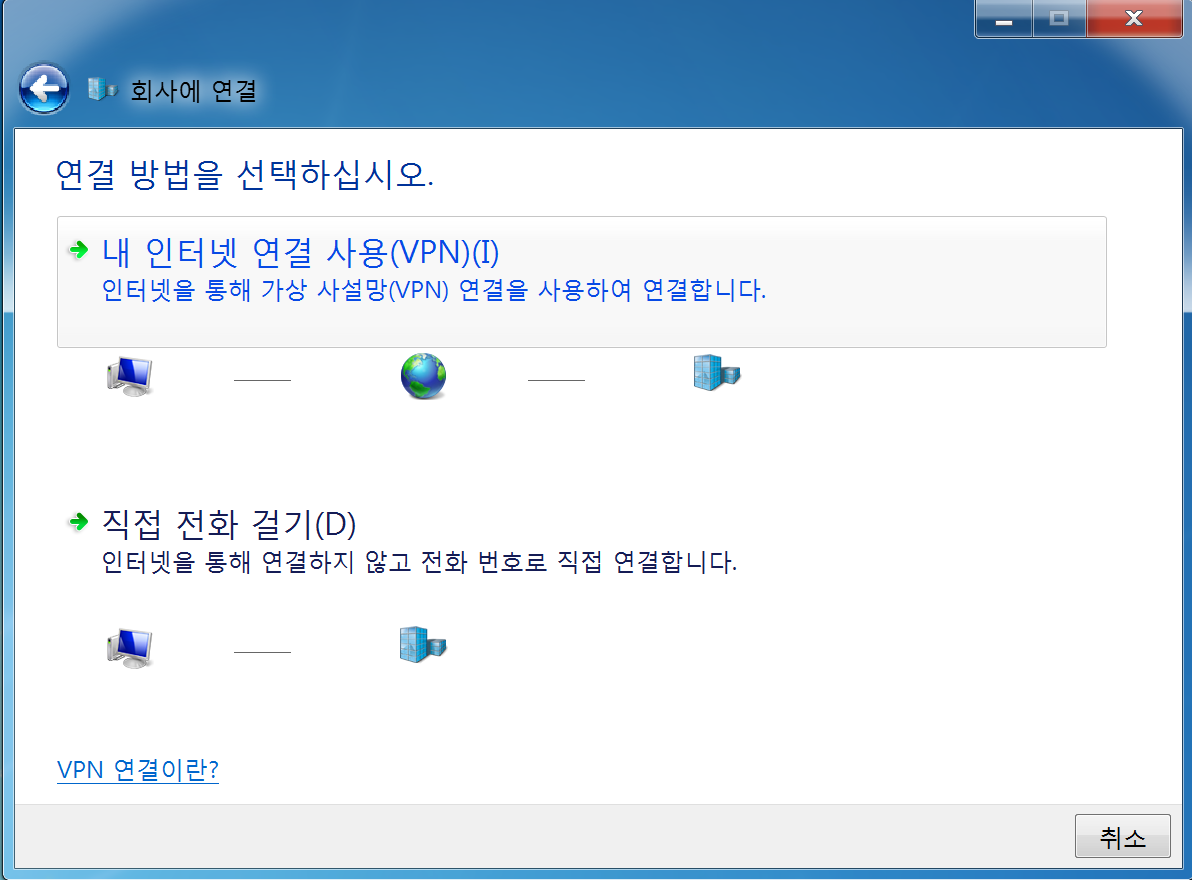
2. 아래 내용 입력후 “다음” 클릭
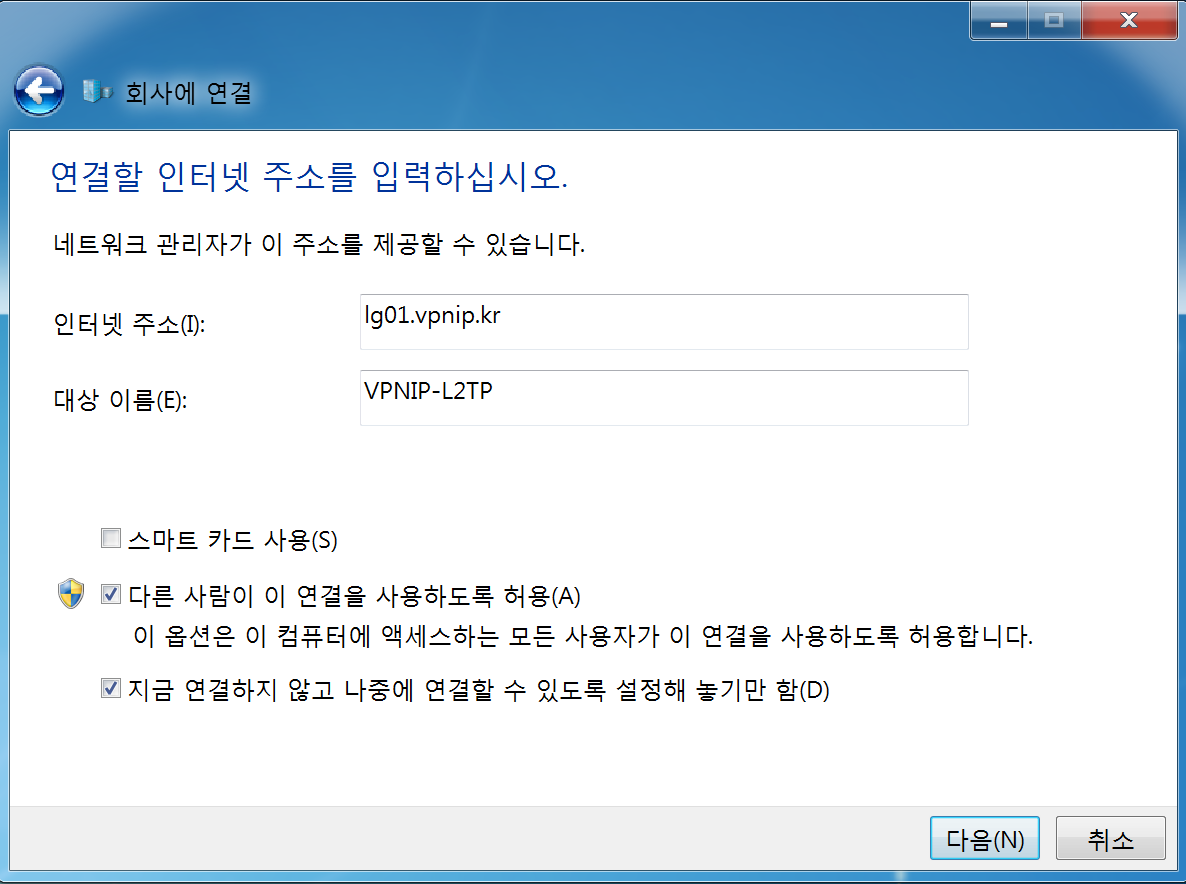
3. [사용자 이름:VPN접속 아이디 입력] [암호:VPN접속 비밀번호 입력]후 “만들기” 클릭
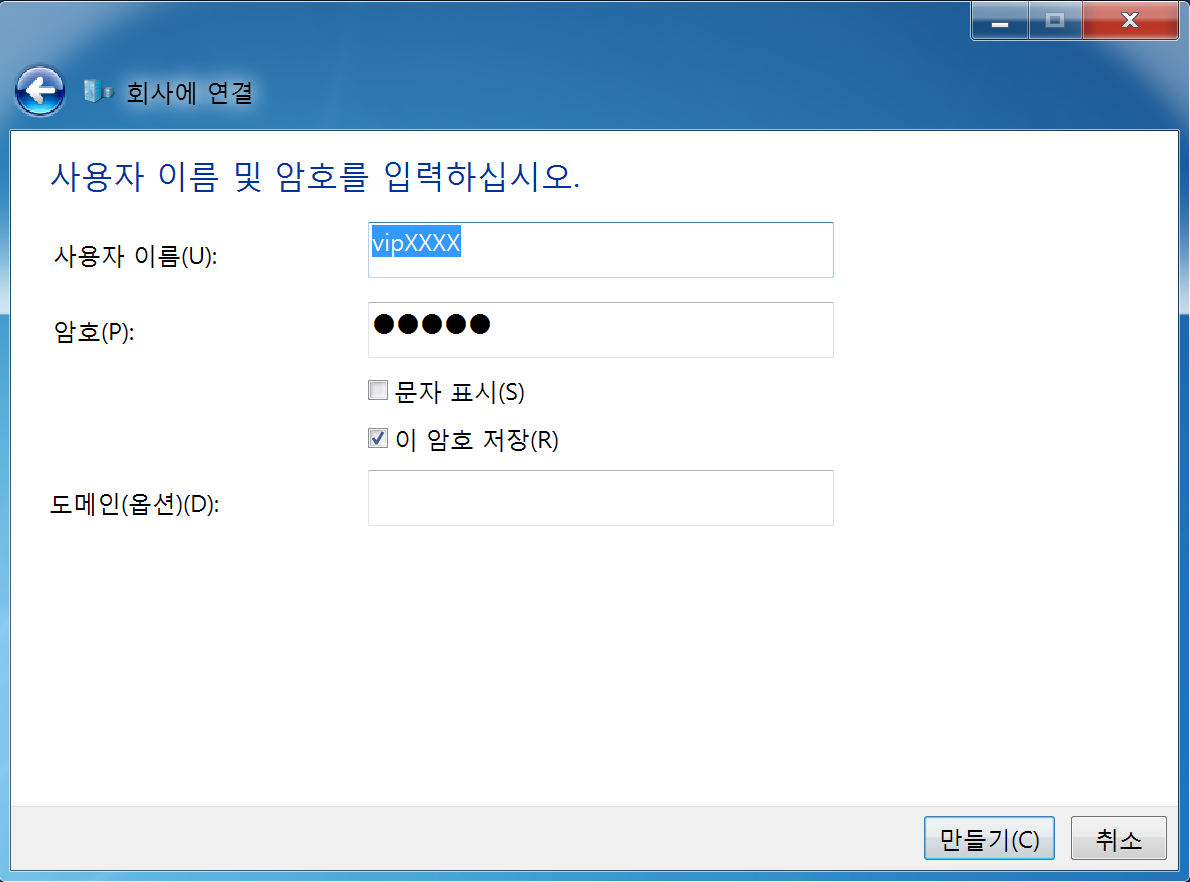
4. 아래 화면에서 “닫기”
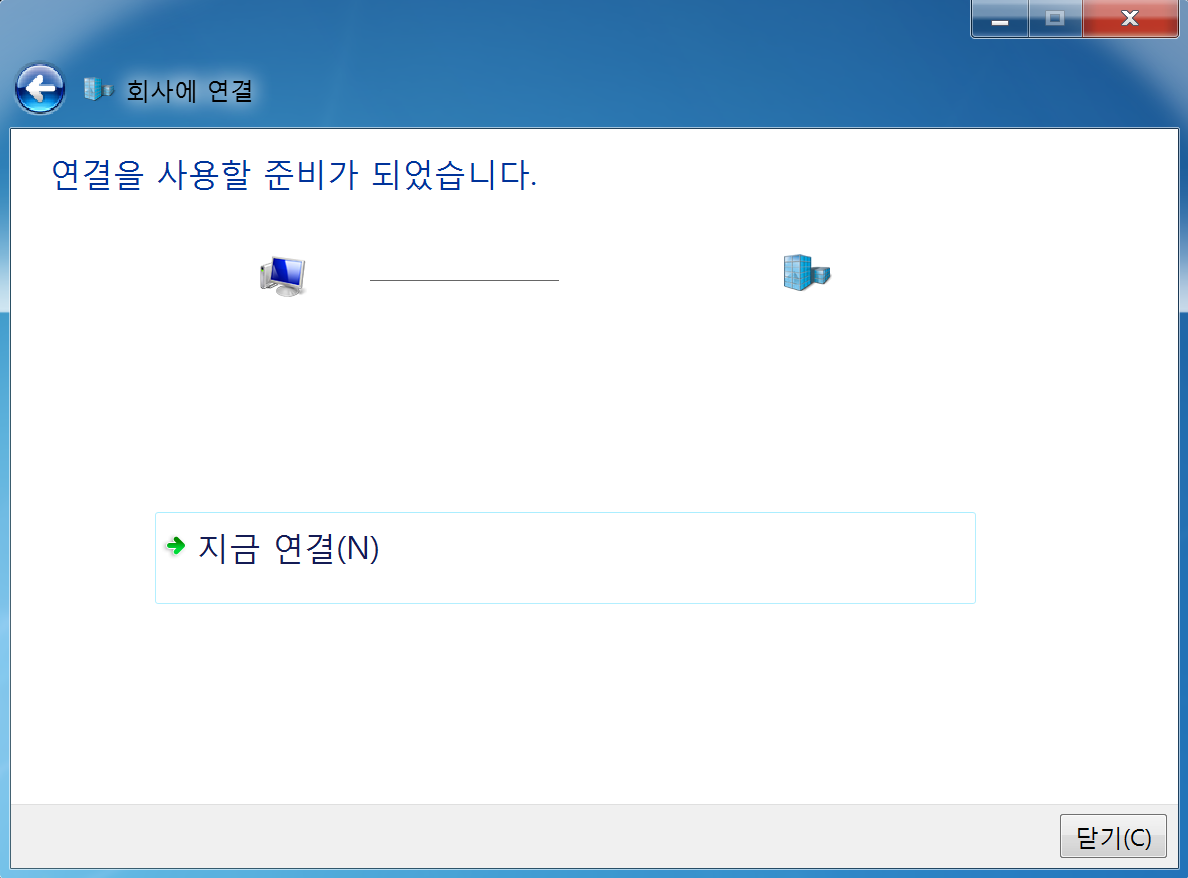
5. 다시 제어판 화면에서 “네트워크 상태 및 작업보기 -> 어댑터 설정 변경” 화면으로 이동
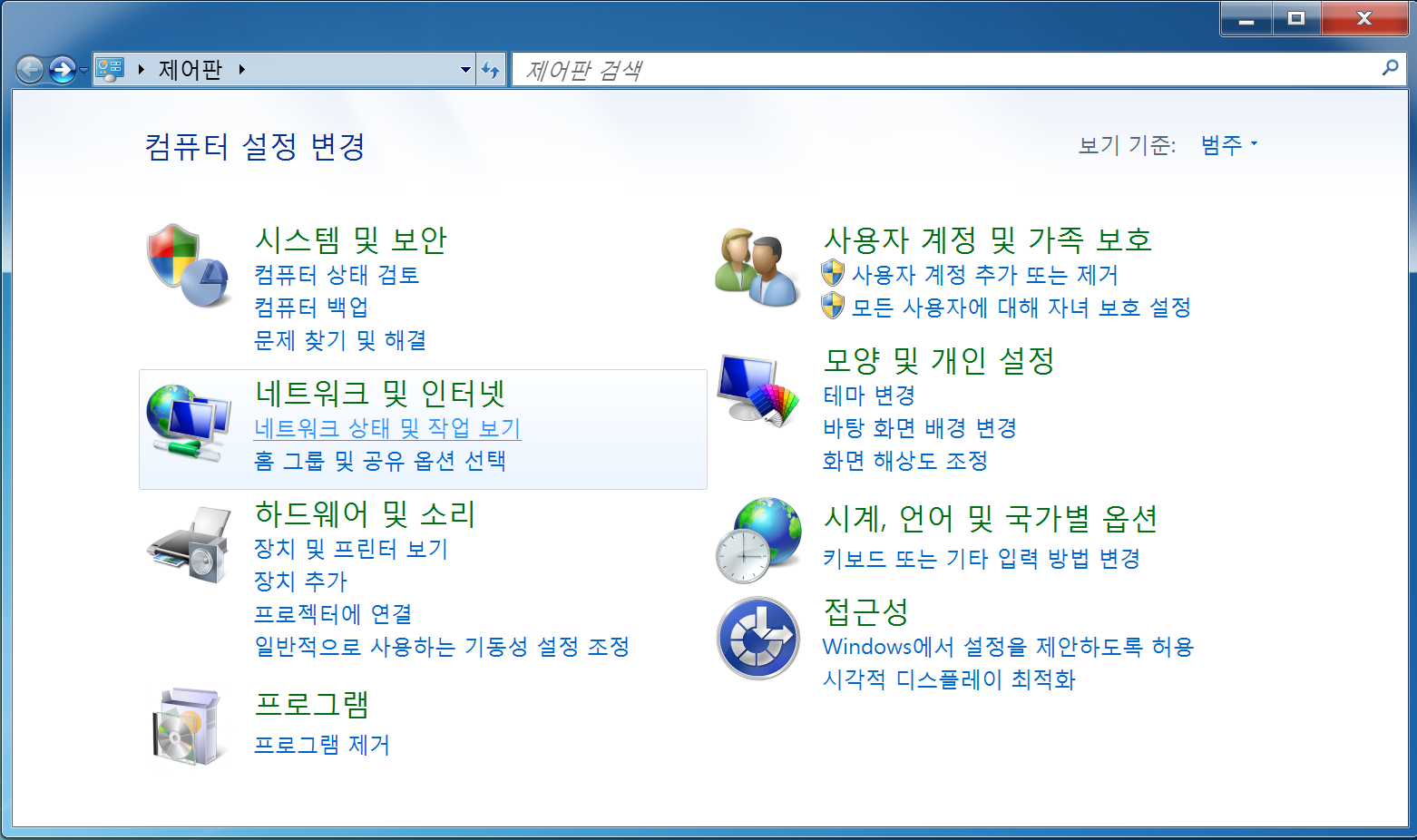
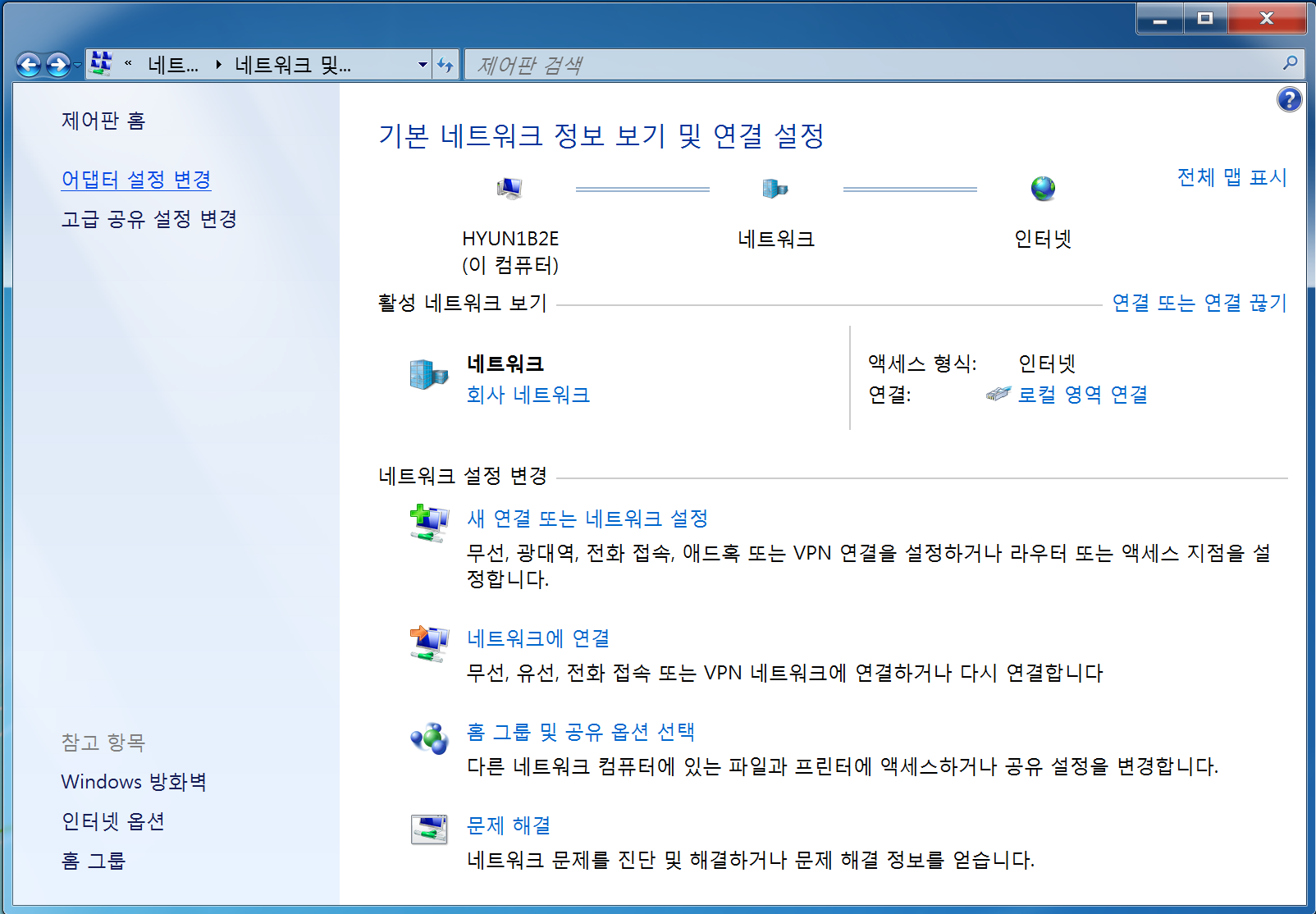
6. 어댑터에 생성된 “VPNIP-L2TP” 를 찾아 마우스 우측버튼 클릭후 “속성” 선택
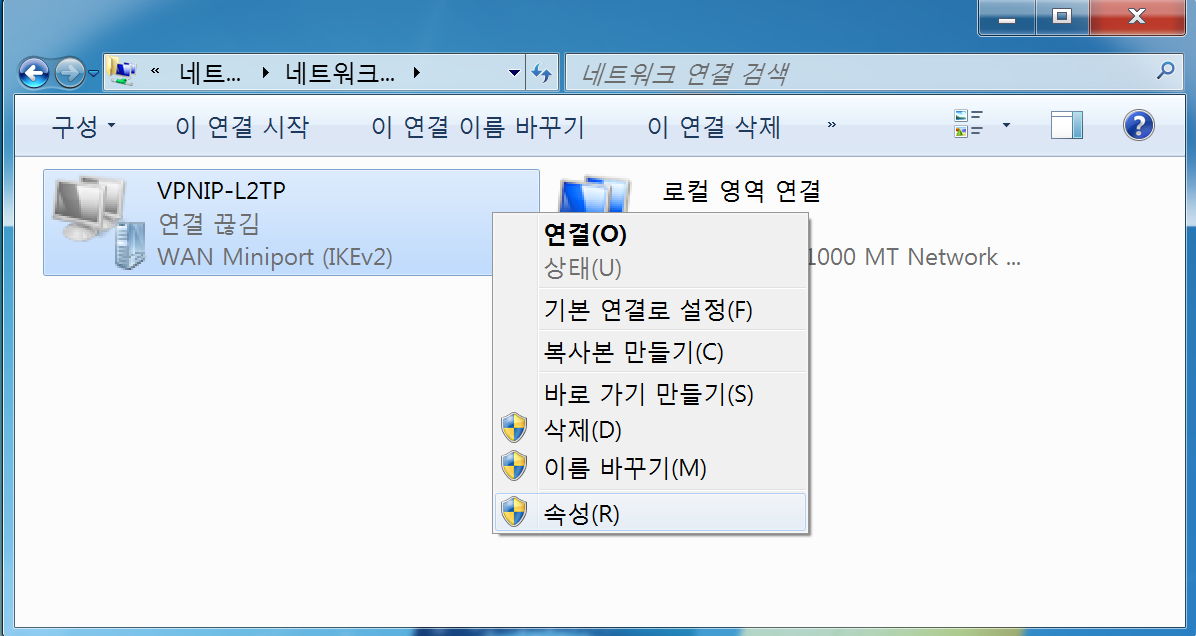
7. “보안”탭에서 아래 화면대로 설정후 “고급설정” 클릭
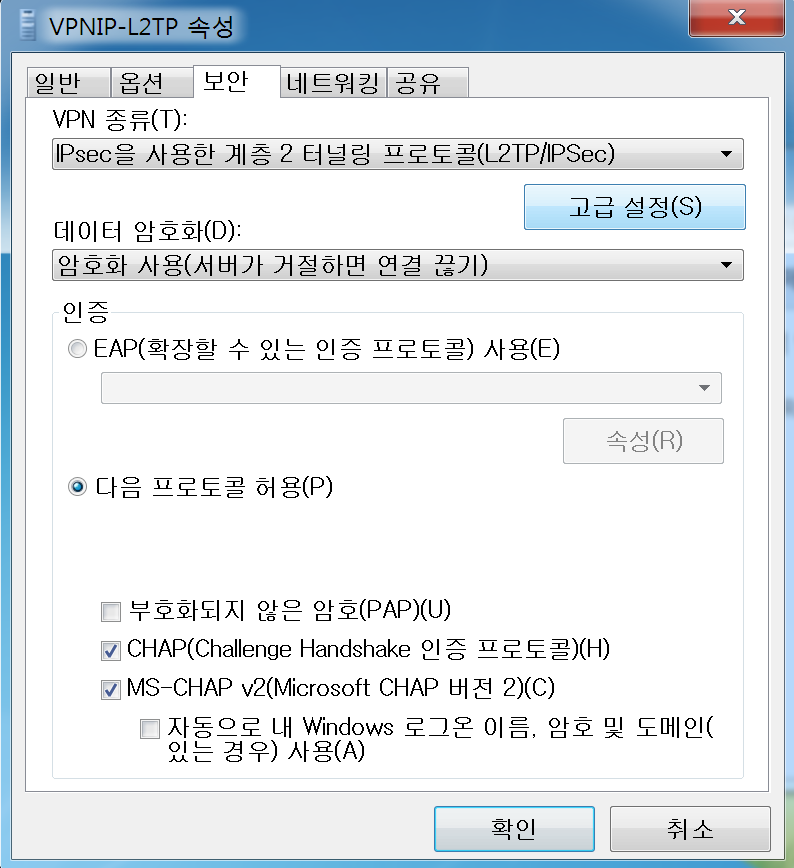
8. “인증에 미리 공유한 키 사용“에 체크한후 키에 “vpnip” 입력(반드시 소문자로 입력/변경될수 있음)후 “확인”->”확인”
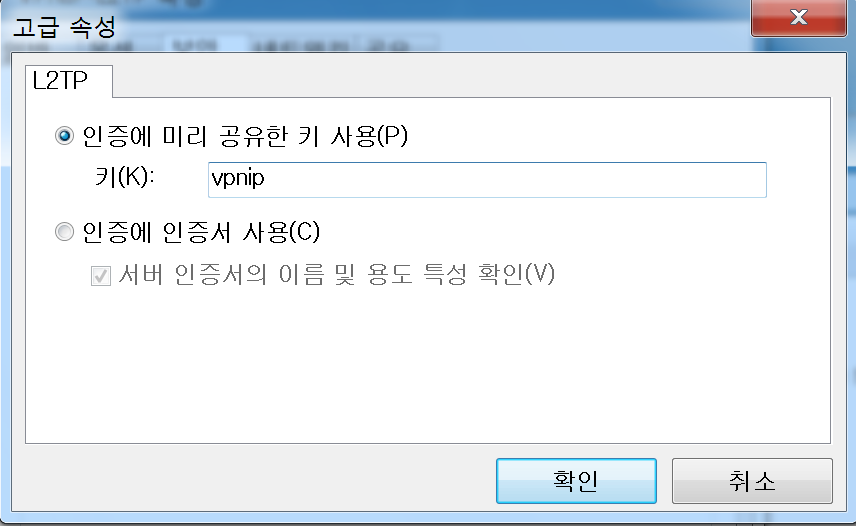
9. 다시 어댑터화면에서 “VPNIP-L2TP” 를 찾아 마우스 우측버튼 클릭후 “연결” 선택후 접속
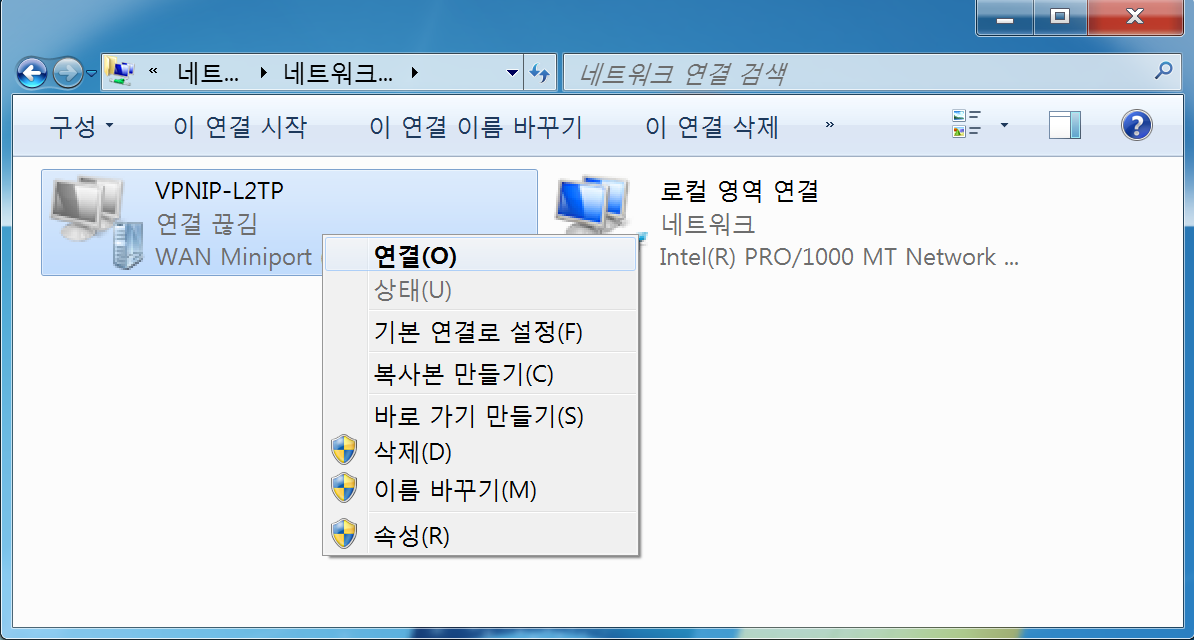
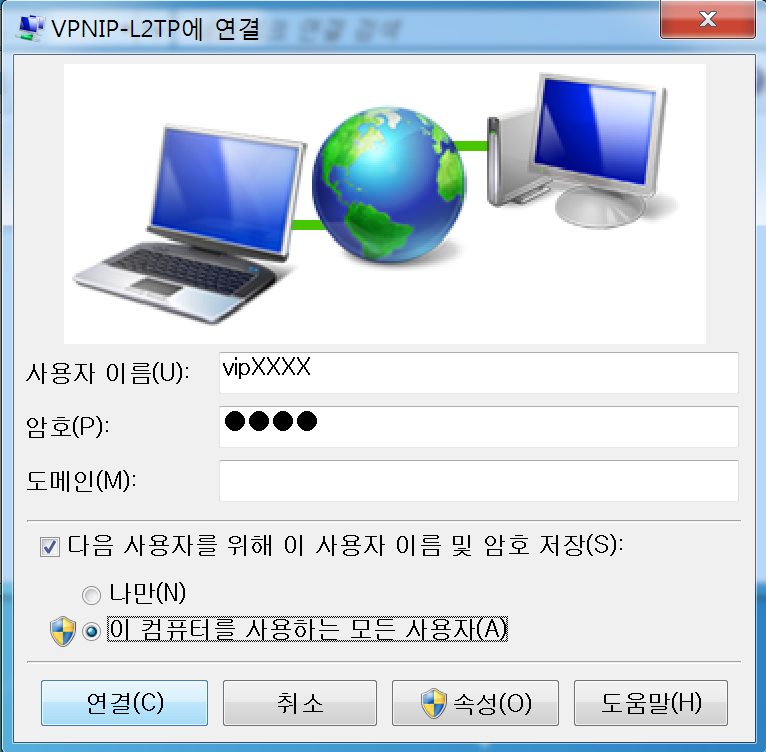
Windows7 / Windows8 / Windows8.1 버전 설정법 입니다.
1. 모니터 좌측 하단의 “시작”메뉴 클릭후 “제어판 – 네트워크 상태 및 작업보기 -> 새 연결 또는 네트워크 설정 -> 회사에 연결 -> 내 인터넷 연결 사용 ” 화면으로 이동
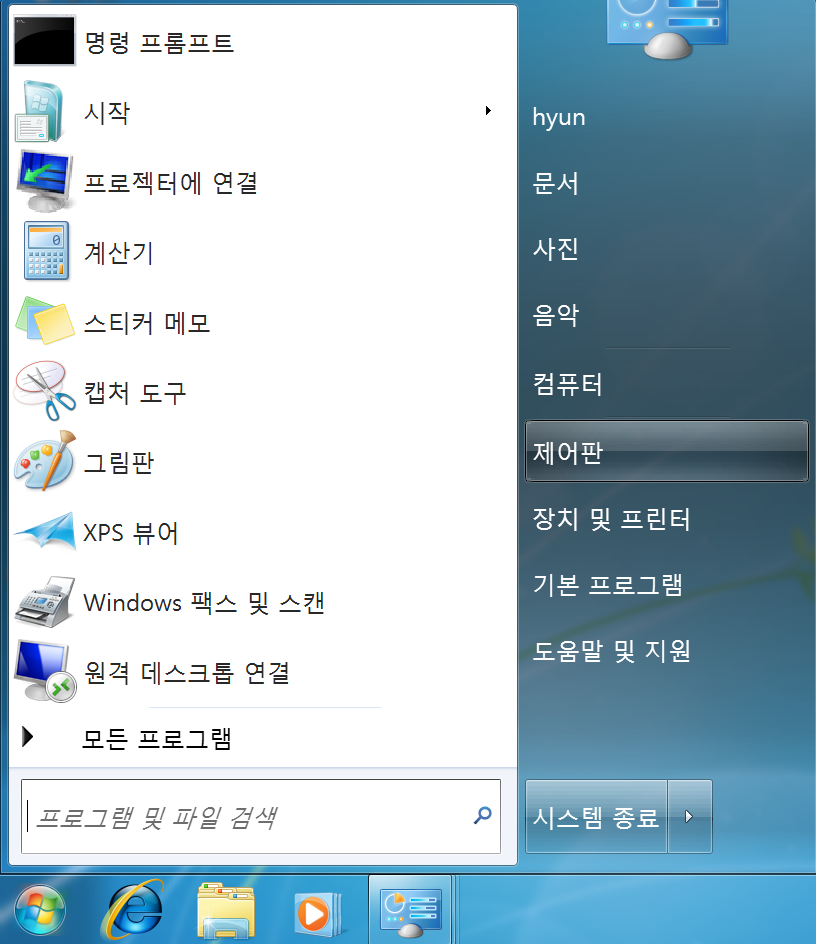
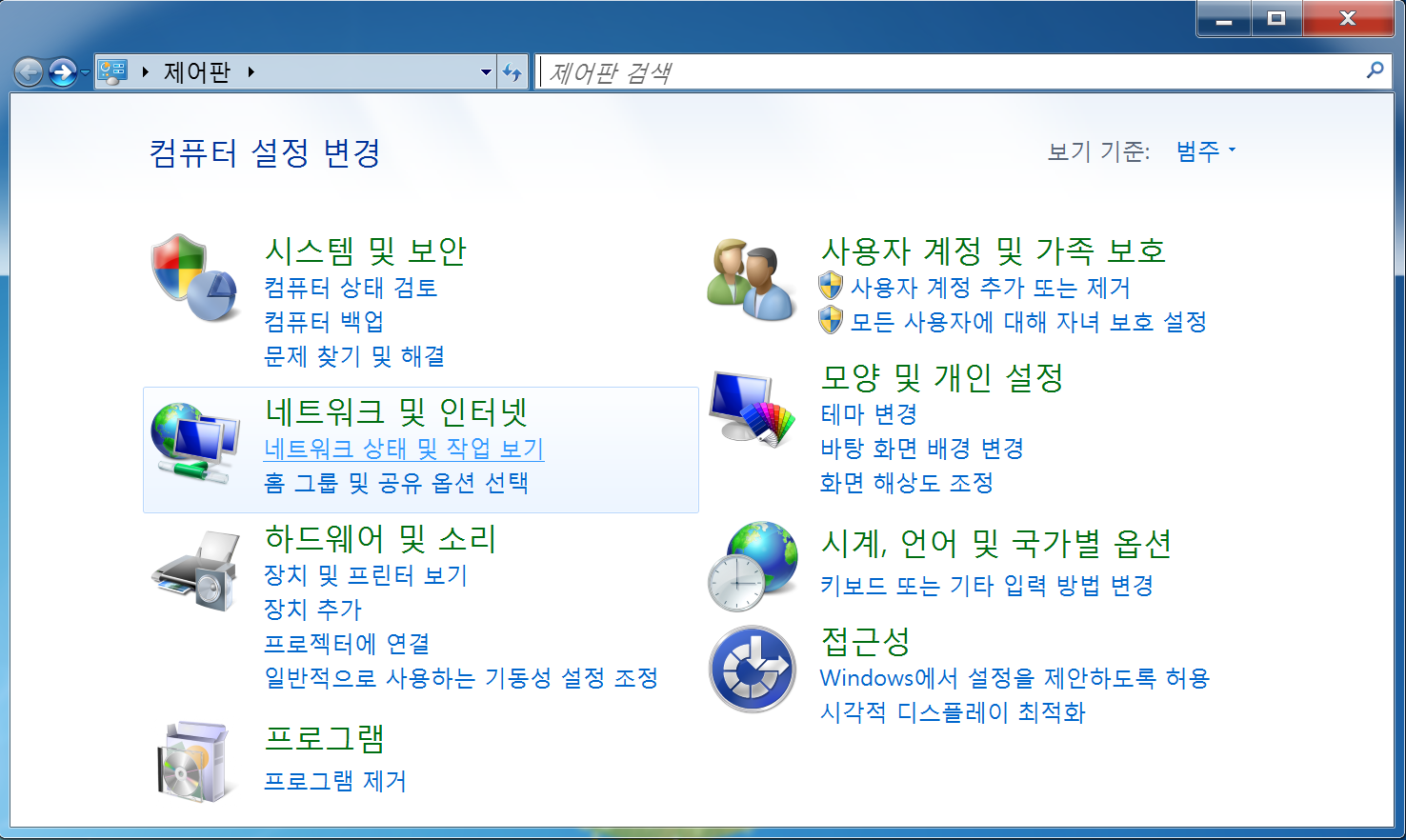
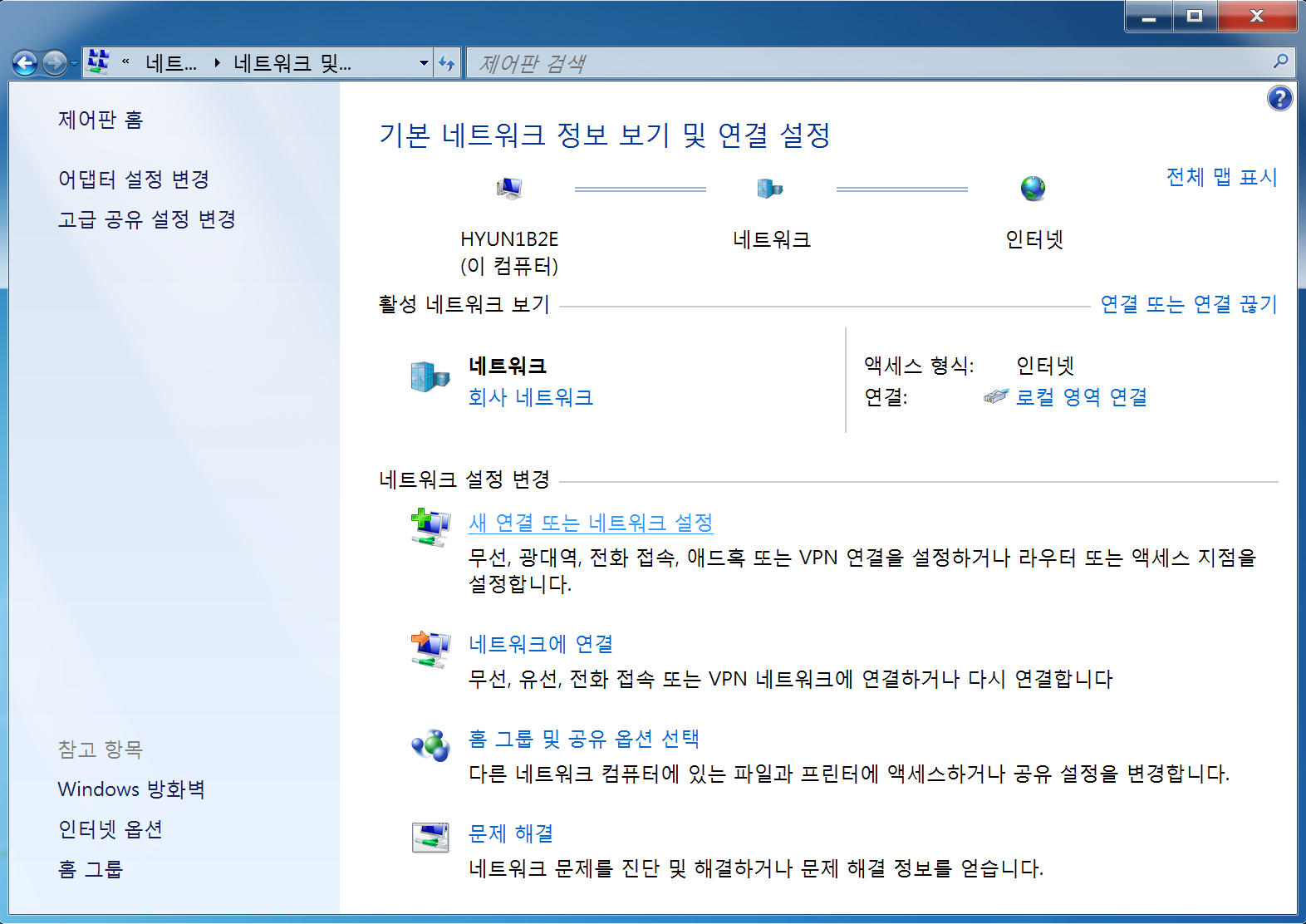
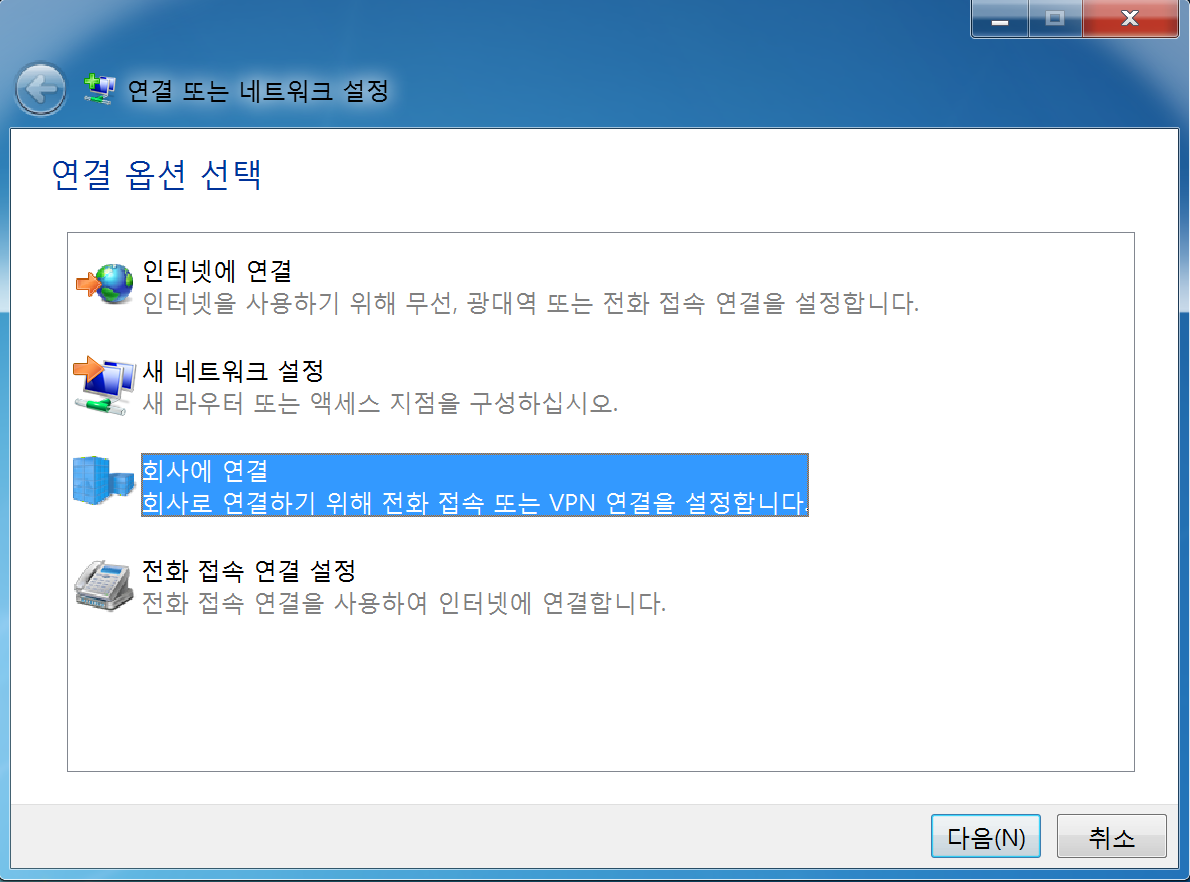
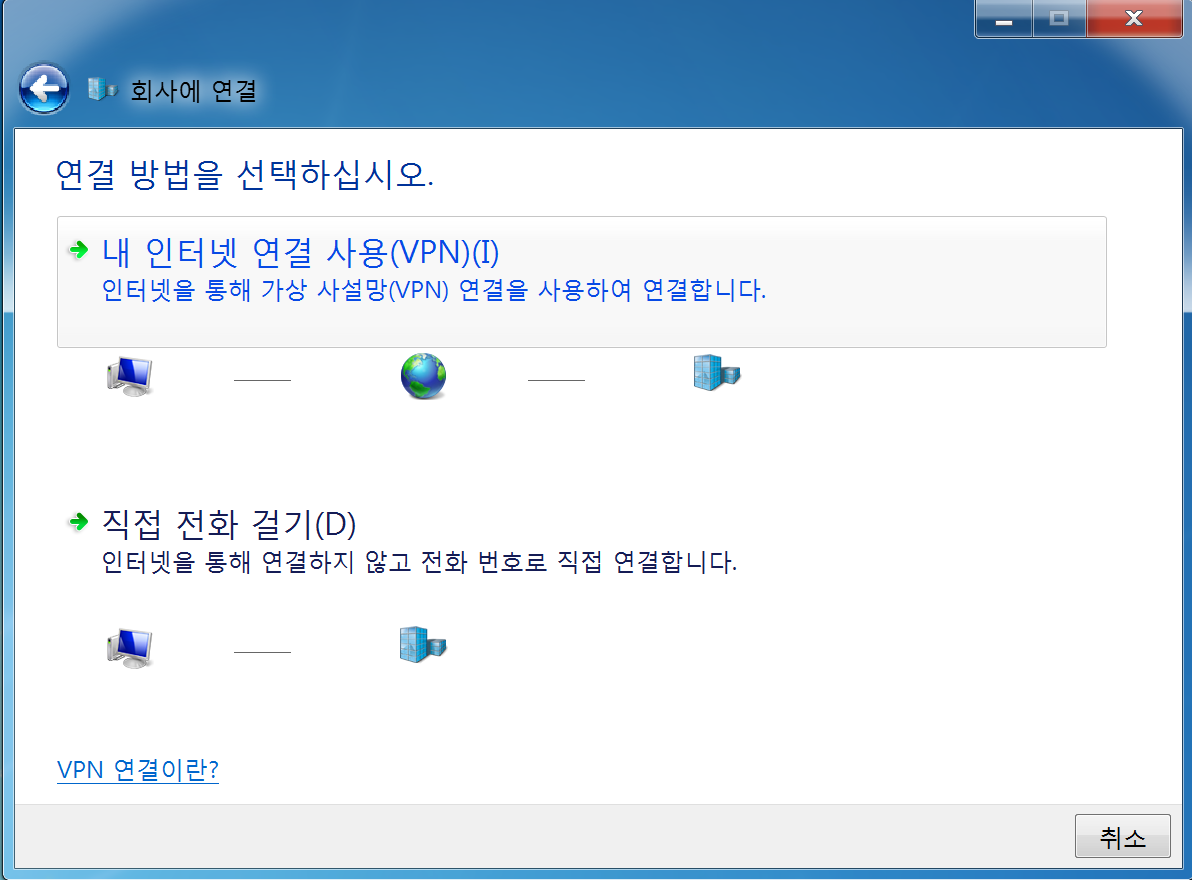
2. 아래 내용 입력후 “다음” 클릭
- 인터넷주소: 본인이 이용중인 계정의 접속서버 주소(아래 참조)
LG01서버 이용자: lg01.vpnip.kr
Star서버 이용자: st01.vpnip.kr - 대상이름: VPNIP-L2TP
- [다른 사람이 이 연결을 사용하도록 허용]과 [지금 연결하지 않고 나중에 연결할 수 있도록 설정해 놓기만 함]에 체크
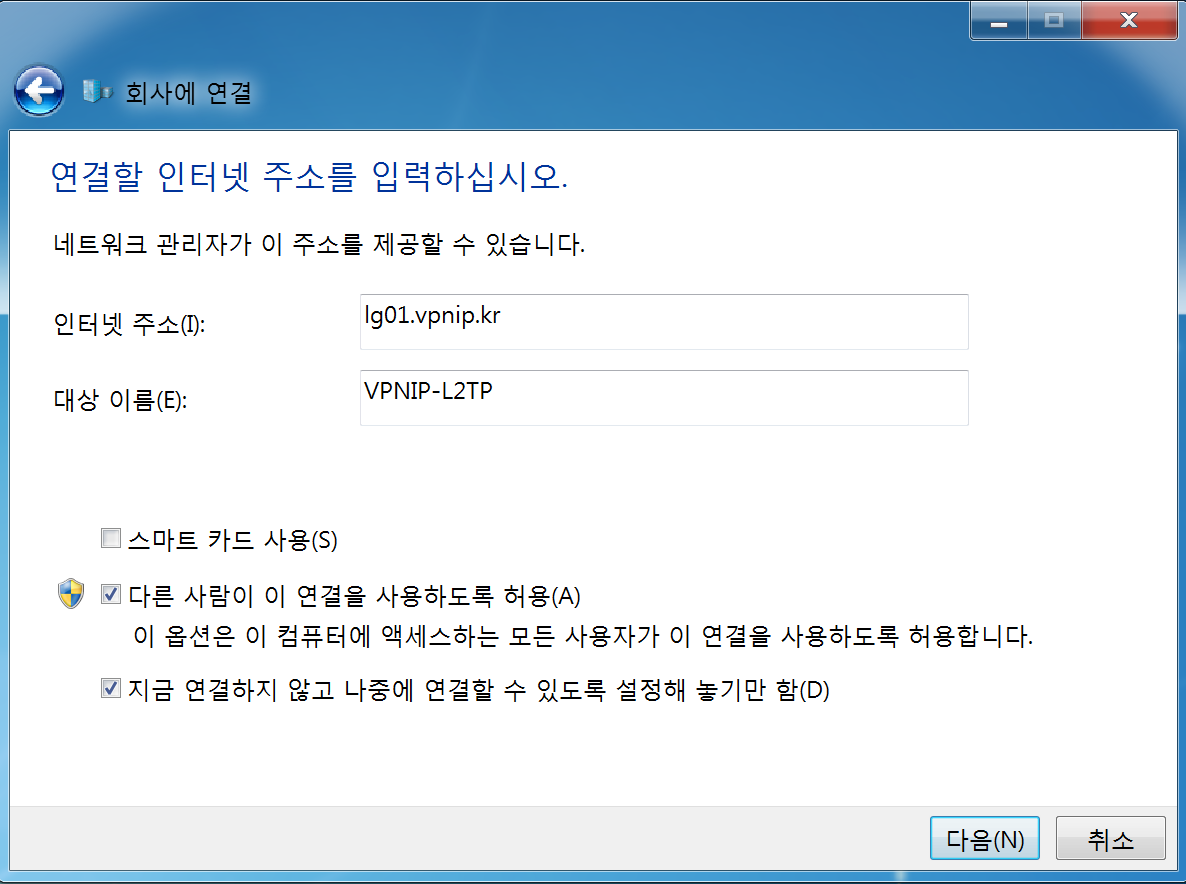
3. [사용자 이름:VPN접속 아이디 입력] [암호:VPN접속 비밀번호 입력]후 “만들기” 클릭
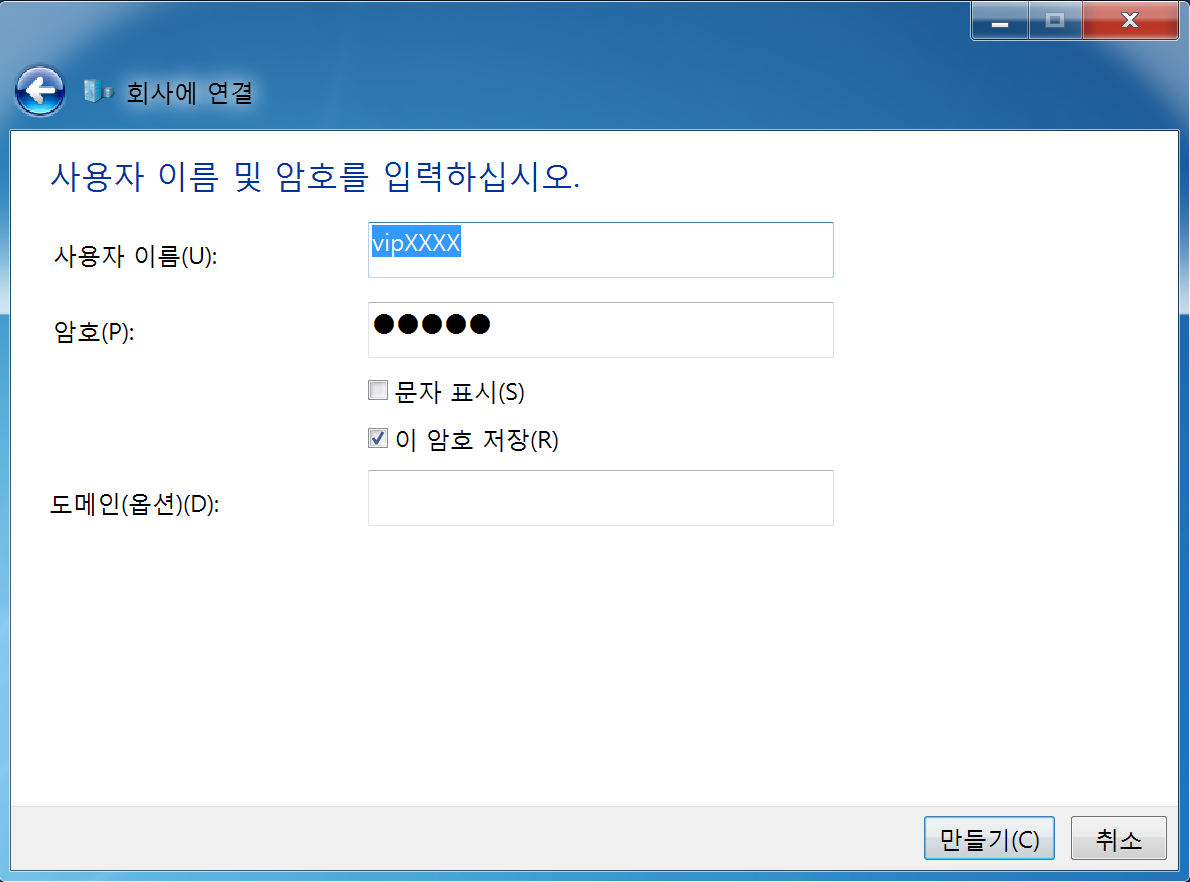
4. 아래 화면에서 “닫기”
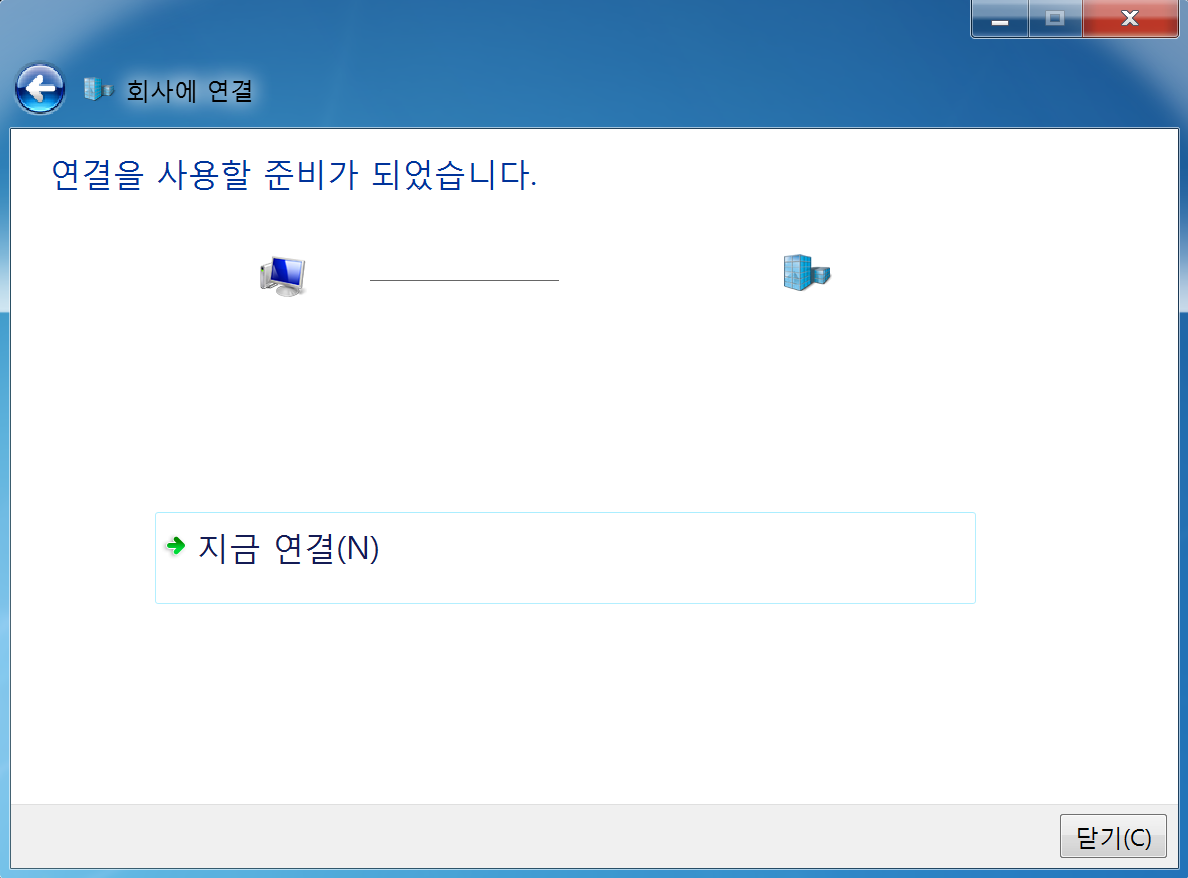
5. 다시 제어판 화면에서 “네트워크 상태 및 작업보기 -> 어댑터 설정 변경” 화면으로 이동
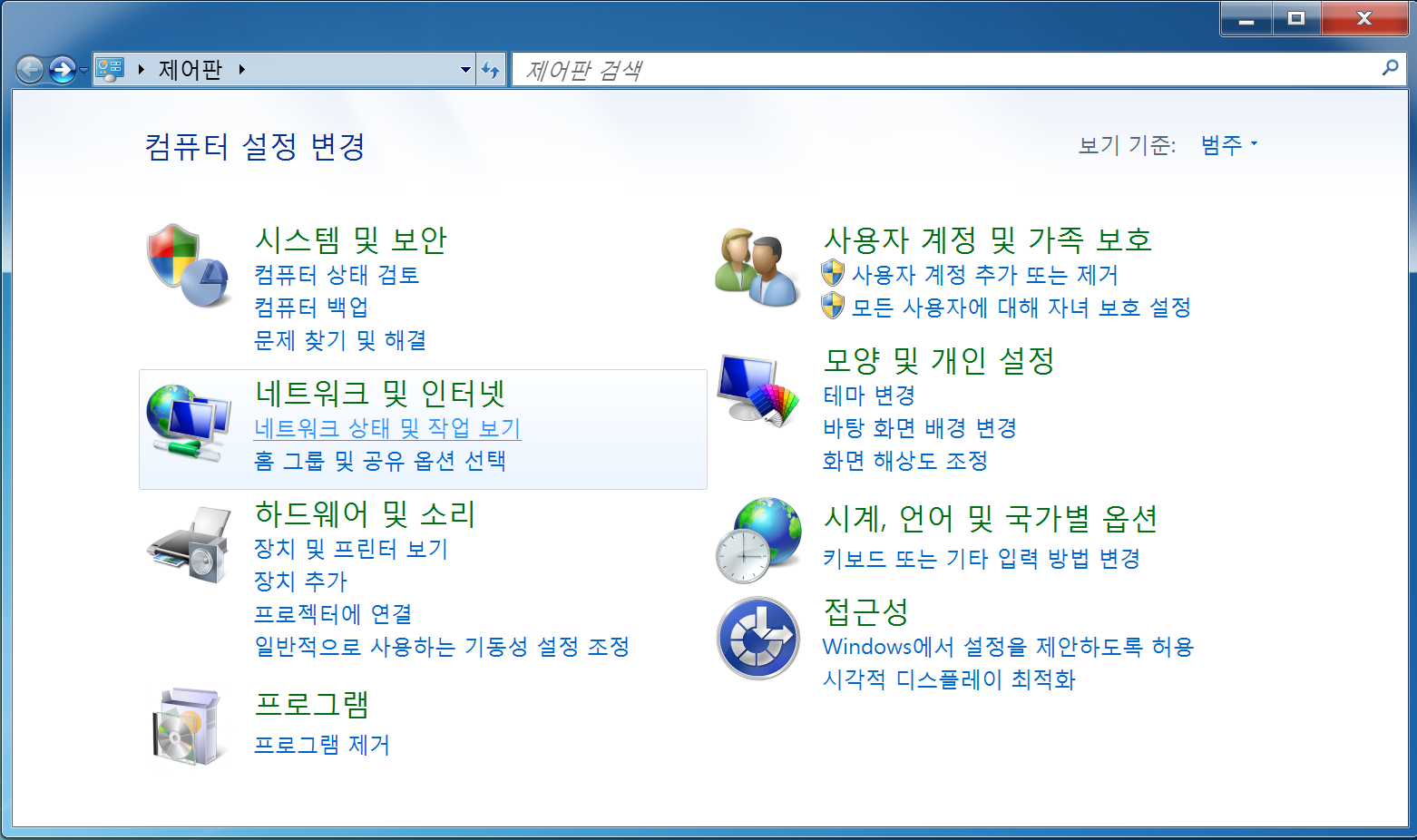
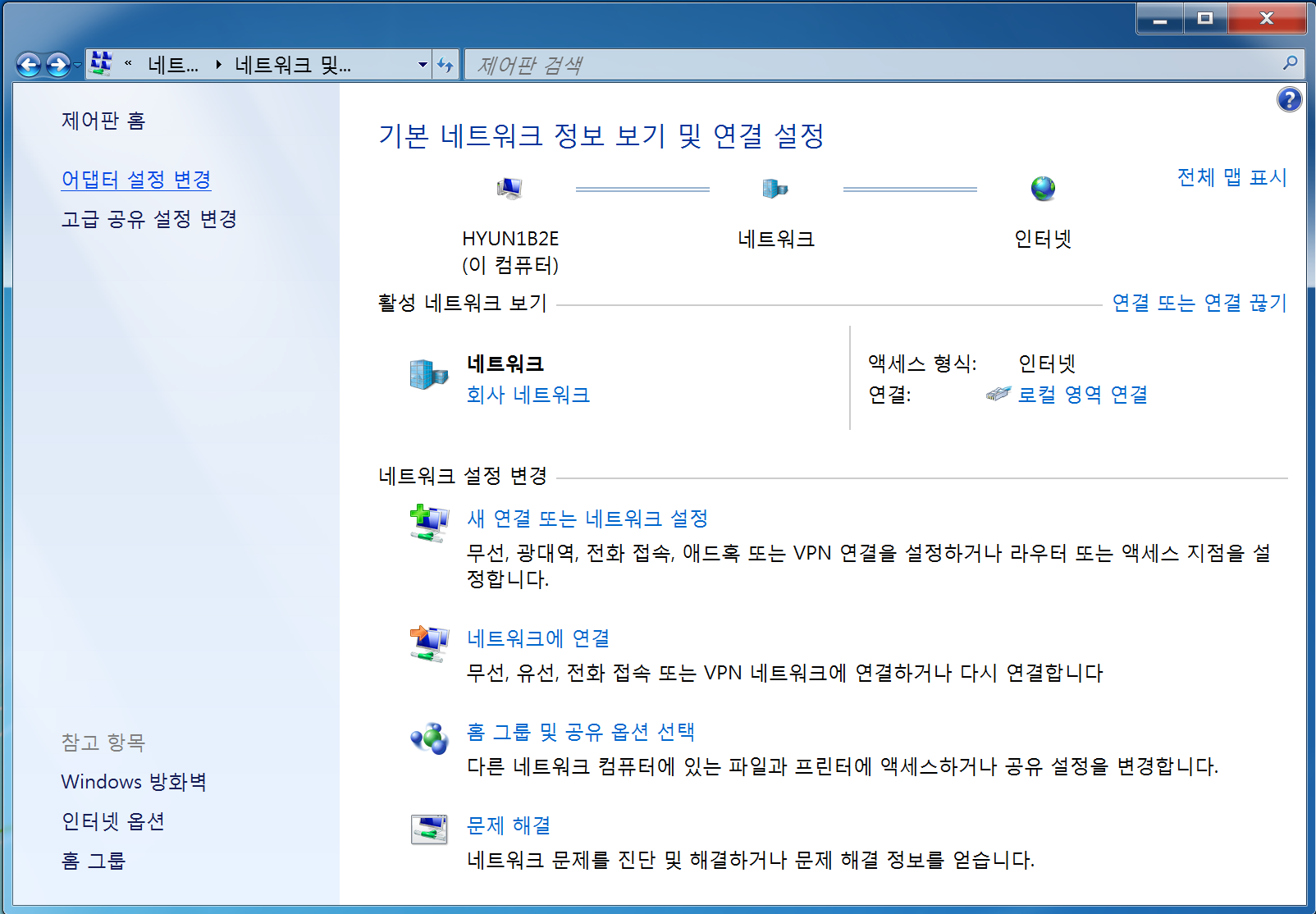
6. 어댑터에 생성된 “VPNIP-L2TP” 를 찾아 마우스 우측버튼 클릭후 “속성” 선택
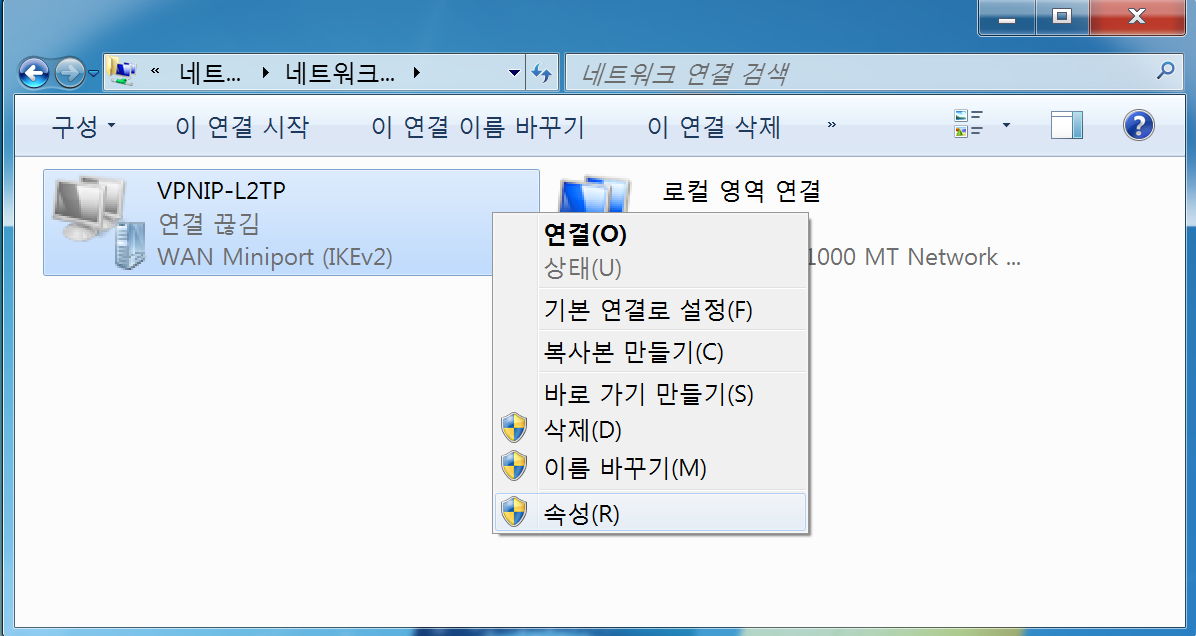
7. “보안”탭에서 아래 화면대로 설정후 “고급설정” 클릭
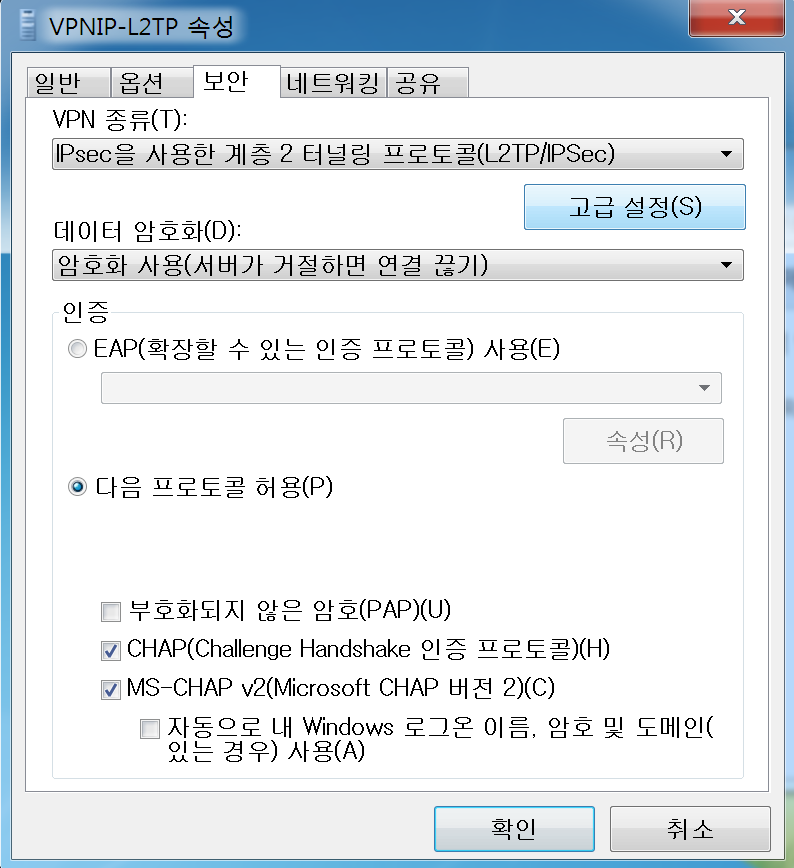
8. “인증에 미리 공유한 키 사용“에 체크한후 키에 “vpnip” 입력(반드시 소문자로 입력/변경될수 있음)후 “확인”->”확인”
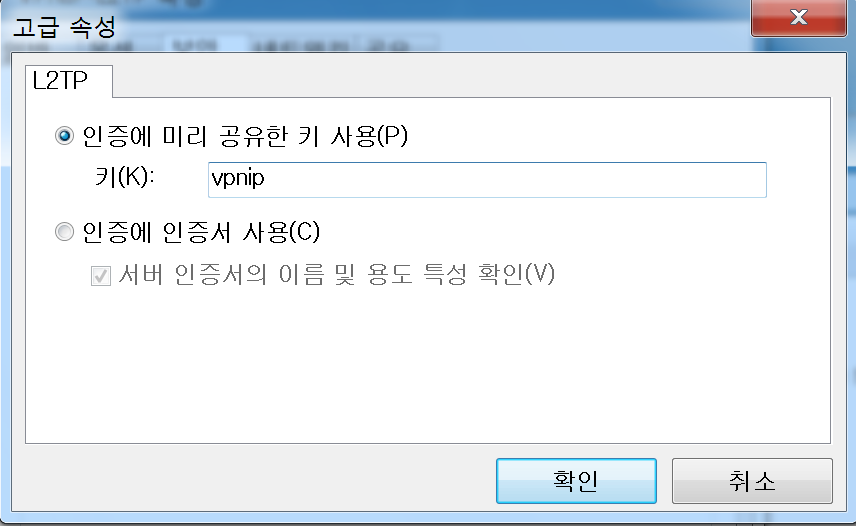
9. 다시 어댑터화면에서 “VPNIP-L2TP” 를 찾아 마우스 우측버튼 클릭후 “연결” 선택후 접속
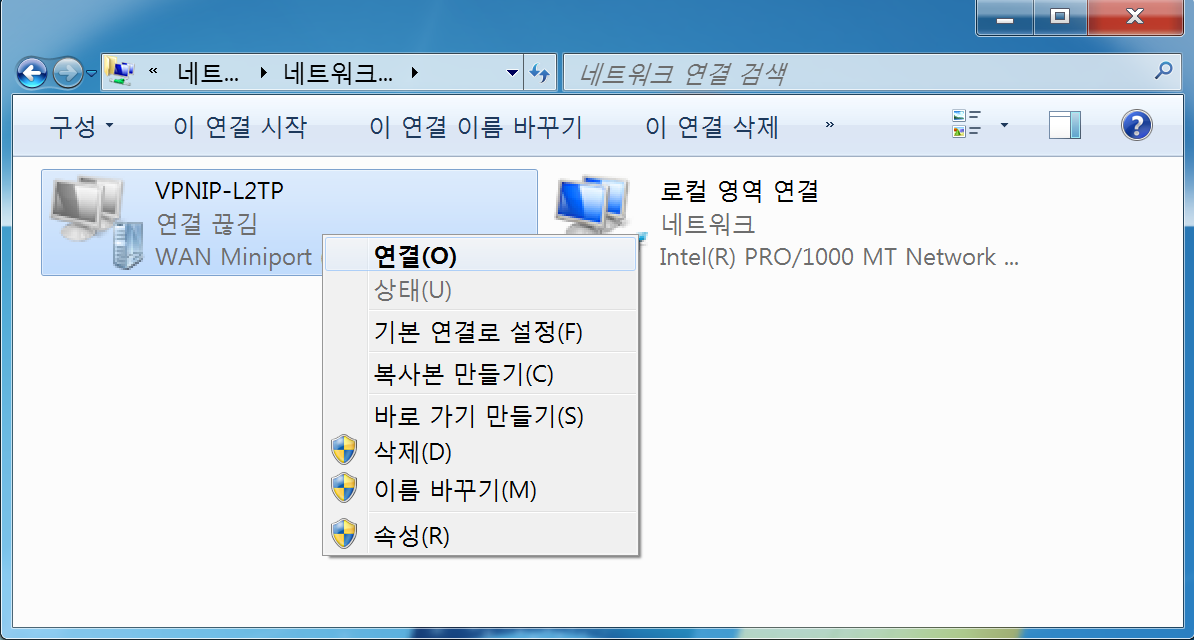
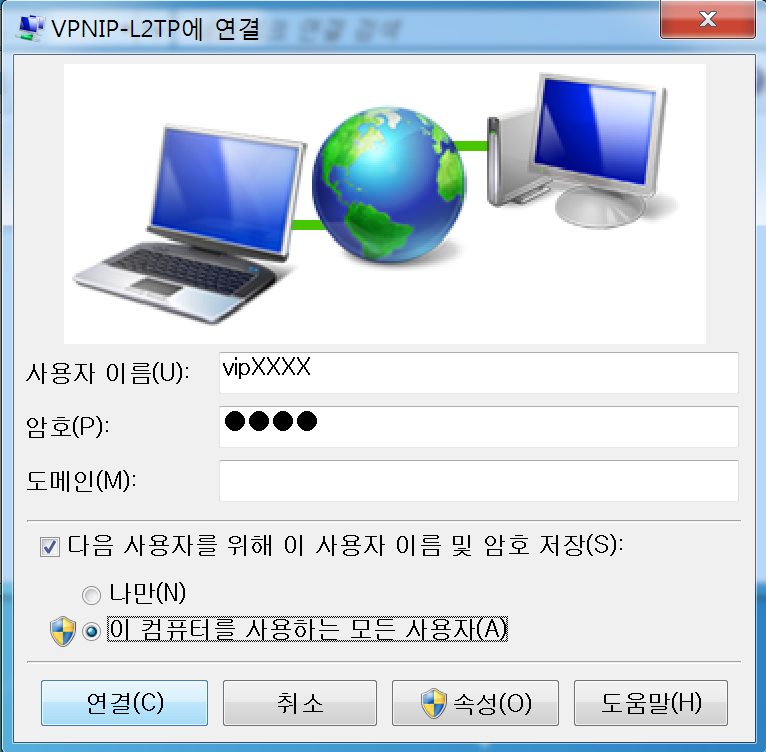
** 참고 **
어댑터 화면에서 “VPNIP-L2TP 어댑터”를 바탕화면에 바로가기 해서 이용하면 좀더 쉽게 VPN이용 가능 합니다.
어댑터 화면에서 “VPNIP-L2TP 어댑터”를 바탕화면에 바로가기 해서 이용하면 좀더 쉽게 VPN이용 가능 합니다.
